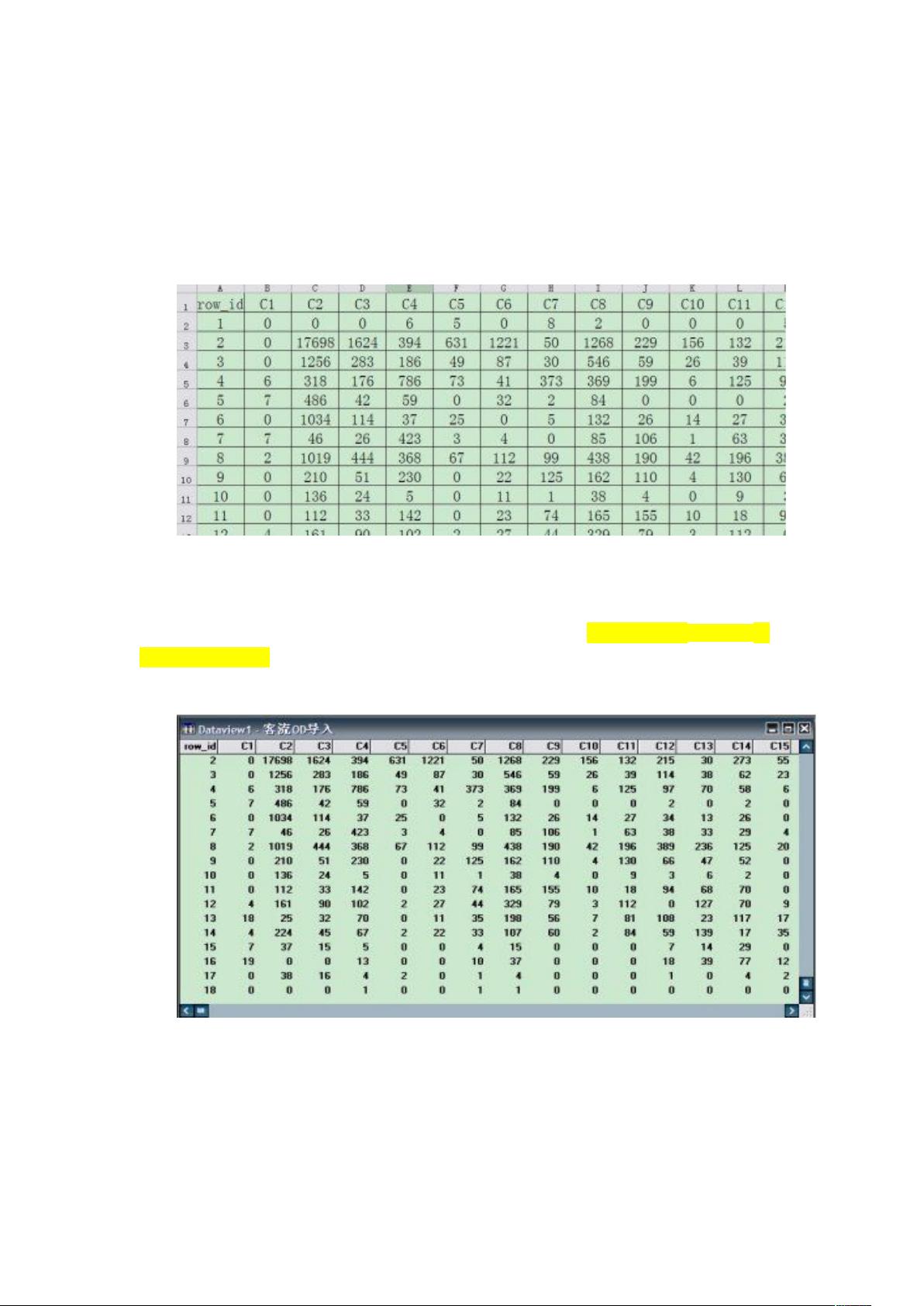TransCAD中快速导入Excel OD矩阵教程
版权申诉
22 浏览量
更新于2024-09-08
收藏 282KB DOC 举报
在TransCAD这款强大的交通规划软件中,导入Excel-OD矩阵是一个常见的操作步骤,特别是在进行交通需求分析时。本文详细介绍了如何在TransCAD中直接导入OD(Origin-Destination,起源-目的地)矩阵,以便准确地反映出行流数据。
首先,准备工作是在Excel中创建OD矩阵。用户需确保矩阵的结构清晰,列代表ID号,行前添加"C"标记以避免数据解析错误。例如,对于18个小区的矩阵,应存储在一个单独的工作表中,并保存为.xlsx格式,如图1所示。
进入TransCAD后,打开包含OD矩阵的Excel文件,可以看到数据按照预期格式显示。接下来,在软件中新建或选择与小区ID对应的矩阵,并确保Dataview和矩阵的第一列被选中,这样才会出现"rowin matrix"选项,这是关键步骤,如图2和图3所示。
然后,在Matrix模块下,通过菜单选择"Matrix" -> "Import",并按照提示操作。用户需要注意选择正确的ColumnID,即OD导入Dataview的列标题,例如从"C1"开始导入。选择好源文件后,点击"Finish",即可完成导入,得到所需的OD矩阵,如图4所示。
在使用TransCAD前,有必要熟悉其基本文件格式,如.dbd(用于点、线、面数据)、.map(地图文件)、.bin(表格数据)和.mtx(矩阵数据)。此外,软件的偏好设置也很重要,比如地图精度和数据存放位置,建议调整为符合中国区域的习惯。
在操作过程中,还会用到创建面类型文件(areageographic file)以及对其进行字段设置,这涉及到地理空间数据的管理。通过"铅笔+方格"快捷方式可以绘制和编辑面,而"i"键用于扩展面的信息。如果需要修改面的类型或字段,可通过"Dadaview"进行相应的修改,但前提是未与面文件进行join操作。
这个过程展示了如何在TransCAD中高效地导入和处理OD矩阵,以支持交通网络分析和规划。熟练掌握这些步骤对于提高工作效率和准确性至关重要。
354 浏览量
301 浏览量
620 浏览量
615 浏览量
2022-11-15 上传
189 浏览量
198 浏览量
2022-11-16 上传
301 浏览量
samLi0620
- 粉丝: 1745
最新资源
- PL/SQL编程指南:理解PL/SQL特性和块结构
- 利用Com技术创建Windows程序设计中的Band对象
- SMS 2003 R2:技术概览与管理系统部署指南
- BitTorrent协议v1.0详解:数据结构与消息交互
- 主流数据库JDBC连接教程
- Java与XML技术在企业级业务中的整合应用
- ATM在线系统设计与接口详细说明
- MATLAB图像处理命令详解:applylut, bestblk, blkproc等
- Windows XP系统优化指南
- Java安全基础:加密与安全编程实践
- Java多线程编程解析
- FANUC与西门子数控系统硬件结构对比分析
- Winrunner7.6脚本实战:循环控制与静态文本检测
- 每日一课:Java六十分钟掌握
- Java软件架构设计模式探索
- 深入解析Java JDK1.4新特性